Wie man Ereignisse einem Workflow zuordnet
Damit der erstellte Workflow funktioniert, müssen ihm die Ereignisse zugewiesen werden, die du für diesen Workflow verwenden möchtest.
Nachdem der Workflow erstellt wurde, sehen wir uns an, wie wir ihm die Ereignisse zuweisen.
Melde dich mit deinem Benutzernamen und Passwortbei TuCalendi an. Klicke im Seitenmenü auf "Workflows":
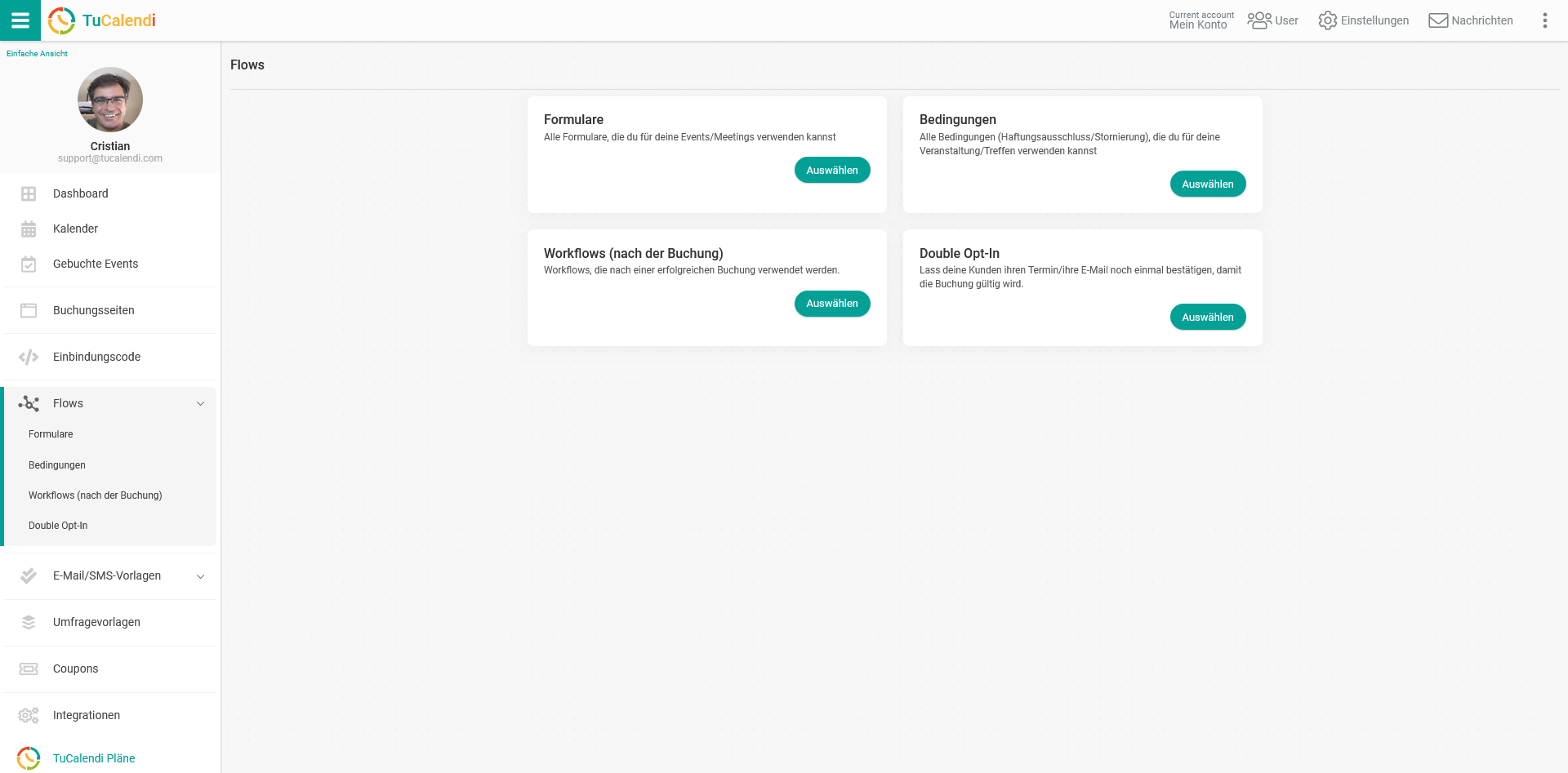
In der Option "Workflows (nach der Buchung)" klickst du auf "Auswählen":
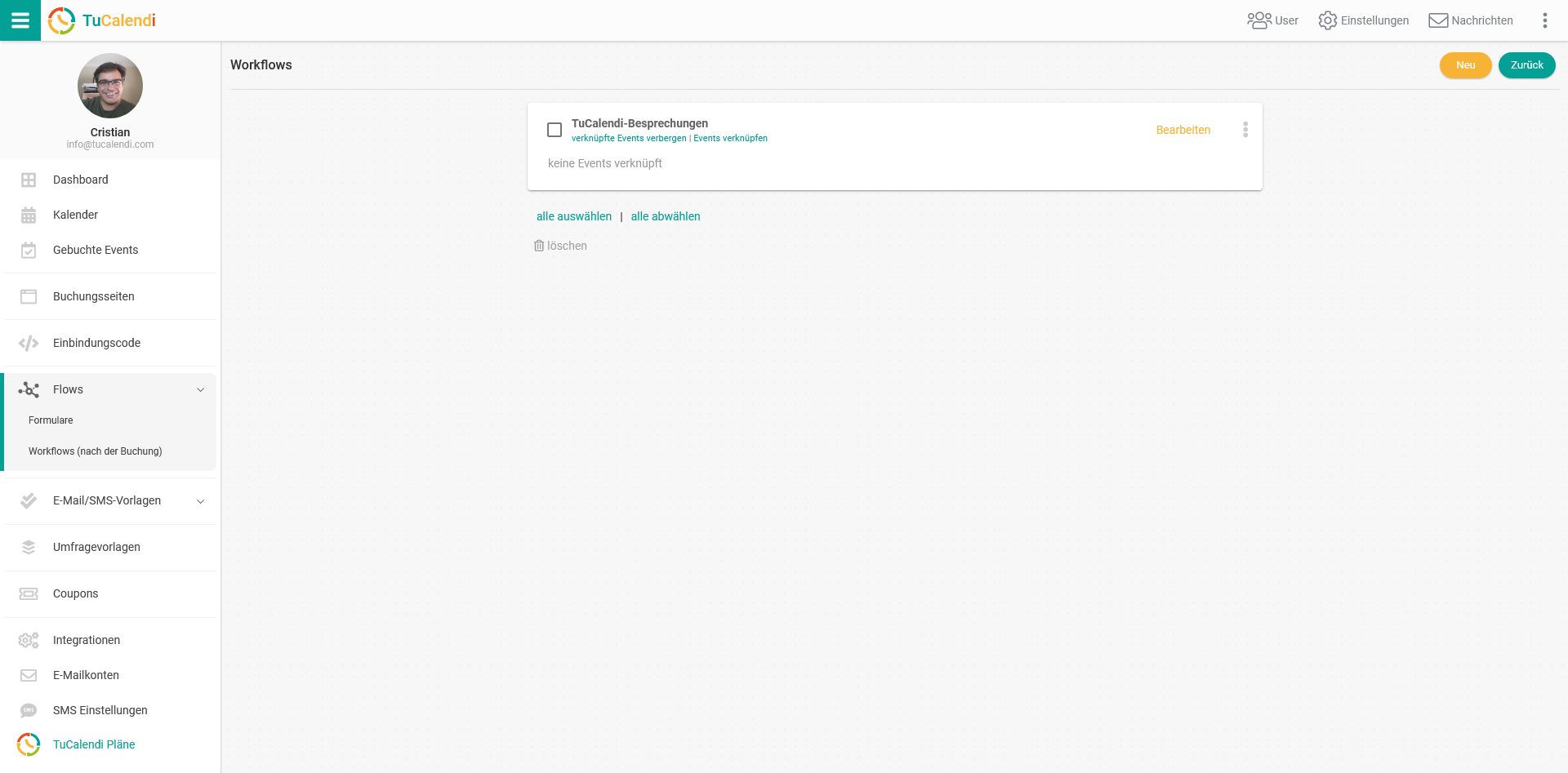
Da der Workflow bereits zuvor erstellt wurde, müssen ihm die gewünschten Ereignisse zugewiesen werden, damit er funktioniert.
Klicke auf die drei vertikalen Punkte im Workflow:
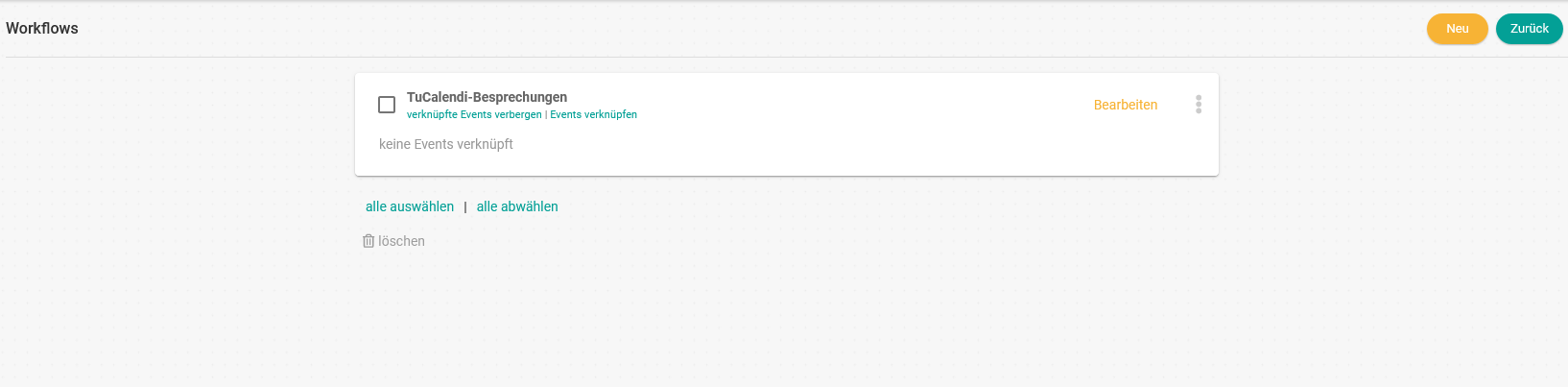
Das Optionsmenü wird angezeigt:
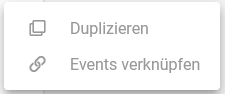
Klicke auf "Events verknüpfen". Die komplette Liste der Ereignisse, die du in deinen Kalendern erstellt hast, wird angezeigt. Du musst nur die Ereignisse auswählen, die du für den Workflow verwenden möchtest:
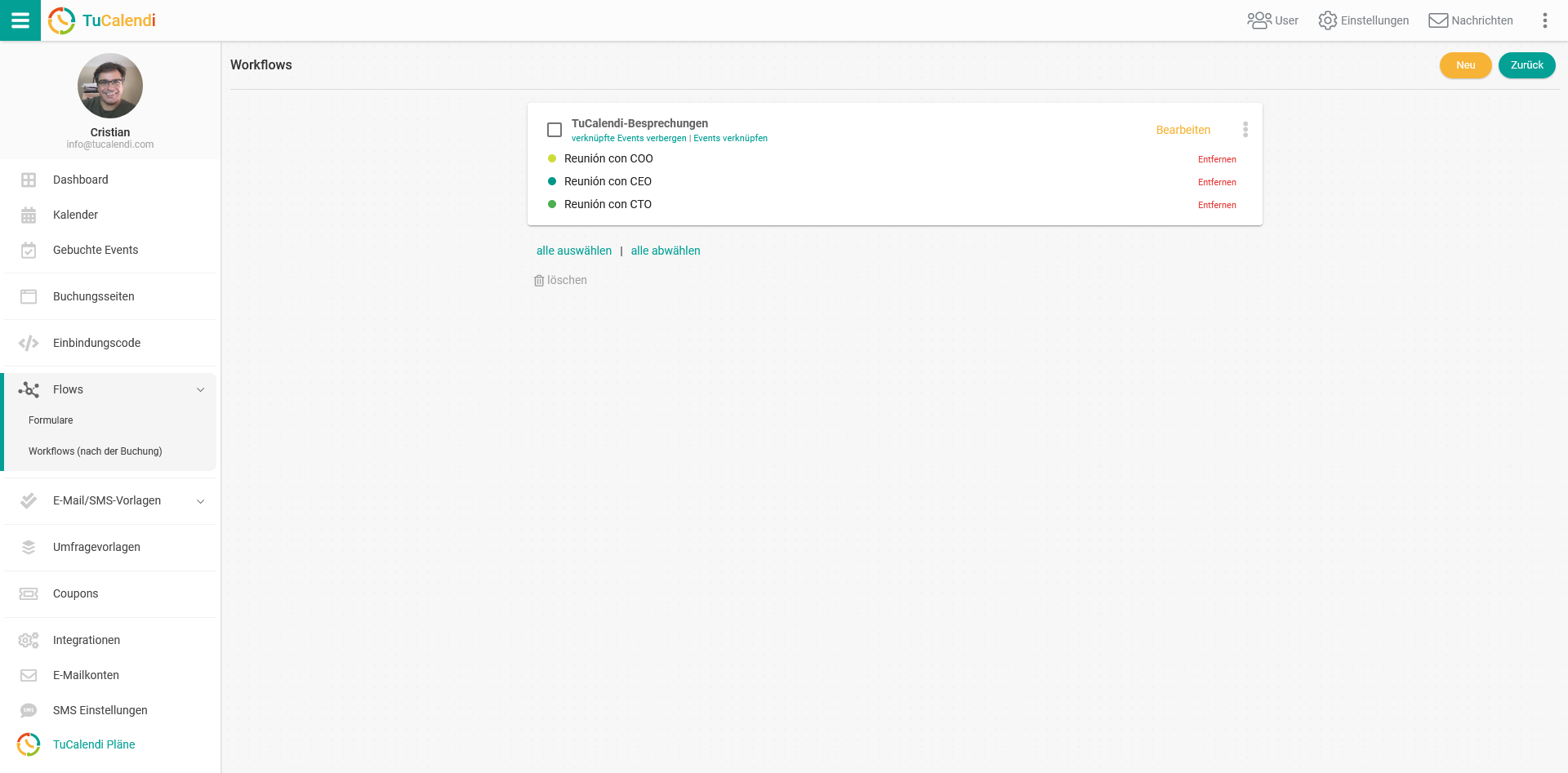
In unserem Fall wollen wir, dass drei Ereignisse aus unserer Liste diesen Workflow nutzen, und diese haben wir ihnen zugewiesen.
Von diesem Moment an werden die Automatisierungen ausgeführt, wenn eine Person ein Treffen aus den dem Workflow zugewiesenen Ereignissen bucht.